Как смотреть телевидение через интернет
В современном мире, когда высокоскоростной интернет доступен практически любому городскому жителю, постепенно отпадает необходимость в оплате кабельного или спутникового телевидения, поскольку любую интересующую зрителя программу или тв-канал можно смотреть бесплатно путём трансляции через всемирную сеть. Причём совсем не обязательно для этого использовать ноутбук или домашний ПК и монитор. Вполне можно смотреть тв-каналы через интернет на телевизоре.
Возможности Смарт ТВ
Конечно же, смотреть каналы через интернет могут только обладатели современных телевизоров, снабжённых возможностью подключения к сети через вай фай или посредством LAN-кабеля. Такие телевизоры становятся уже не просто устройством для просмотра телеканалов, а полноценным мультимедийным центром, с помощью которого открывается доступ к практически любым фильмам, музыкальному контенту и, конечно же, телевизионным программам. Каждый современный телевизор, оснащённый возможностью подключения к интернету, снабжен функцией Smart TV.
Каждый современный телевизор, оснащённый возможностью подключения к интернету, снабжен функцией Smart TV.
Наличие этой функции обеспечивает пользователю прямой выход к большим объёмам сетевого медиа-контента. Благодаря этой возможности можно скачивать на телевизор различные приложения для просмотра кино и телеканалов, а также осуществлять поиск информации через встроенный браузер.
Просмотр тв-каналов через браузер
Несмотря на то, что встроенный браузер у телевизоров имеет некоторые внешние отличия от тех, что устанавливают на домашнем ПК, их функционал различается не сильно. Для того чтобы смотреть телевидение через интернет-браузер Smart TV, необходимо открыть его, с помощью пульта ДУ ввести в поисковой строке название официального сайта интересующего телеканала и выбрать его из предлагаемых вариантов.
Совет! Функционал браузера Смарт ТВ приспособлен для того, чтобы вводить информацию в поисковую строку с помощью телевизионного пульта. Хотя для большего удобства можно подключить и беспроводную клавиатуру.
Просмотр через специальные приложения для Смарт ТВ
Иногда смотреть телепрограммы удобней с помощью соответствующих приложений. Их количество очень велико. Это могут быть и приложения для просмотра отдельных каналов, для пакетов каналов, для фильмов или мультфильмов. Например, свои приложения для Smart TV имеют «Первый канал», «СТС», «Дождь» и многие другие. Очень удобно смотреть тв-программы посредством приложения Youtube, т.к. все новые программы, выпуски новостей или очередные эпизоды сериала выкладываются в сеть именно с использованием этой платформы.
Любые приложения Смарт ТВ нужно установить на свой телевизор. В зависимости от модели телевизора, некоторые приложения уже могут быть установлены (тот же Youtube), но большую часть из них необходимо скачать.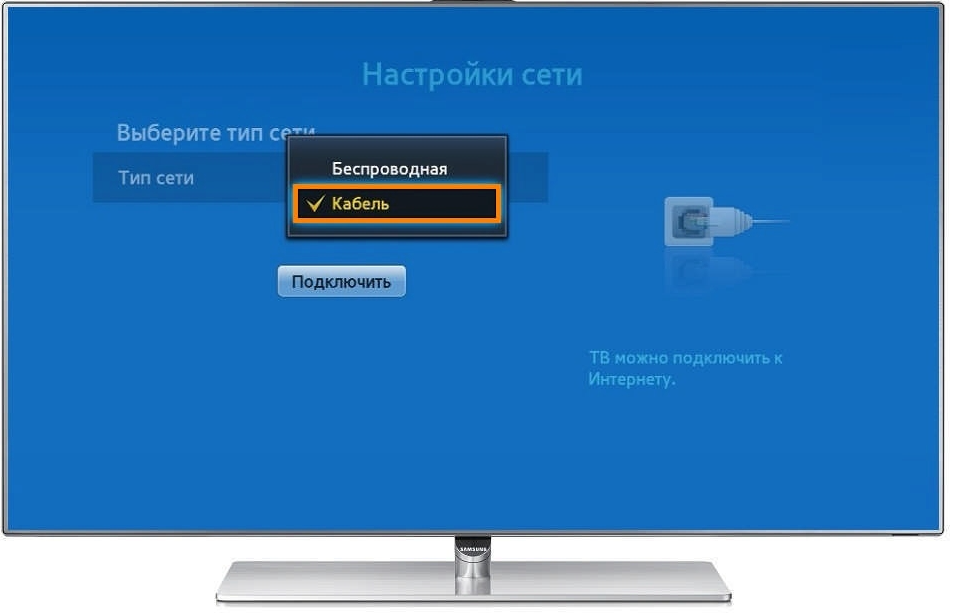 Сделать это несложно.
Сделать это несложно.
- Для начала, стоит убедиться, что телевизор подключен к интернет-роутеру посредством Wi-Fi или проводным соединением.
- После чего на пульте ДУ нужно нажать кнопку Smart Hub.
- На экране отобразится меню Смарт ТВ.
- В меню приложений нужно выбрать официальный смарт-магазин. Например, в телевизорах Samsung это Samsung Apps, Sony – Fork Store и т.д.
- Найти требуемое приложение и инсталлировать его.
Важно! Большинство приложений устанавливаются бесплатно, но за просмотр отдельных пакетов каналов может взиматься плата.
Просмотр через IPTV
Возможности этого варианта вещания чрезвычайно высоки. Одно из главных преимуществ – можно не платить за подключение кабельного или спутникового телевидения, поскольку большинство каналов, входящих в стандартные плей-листы провайдеров, доступны для просмотра через IPTV.
Другим важным достоинством этой технологии является интерактивность: при просмотре телепередачи можно поставить её на паузу, «перемотать» или посмотреть позже, по окончании её эфира на канале.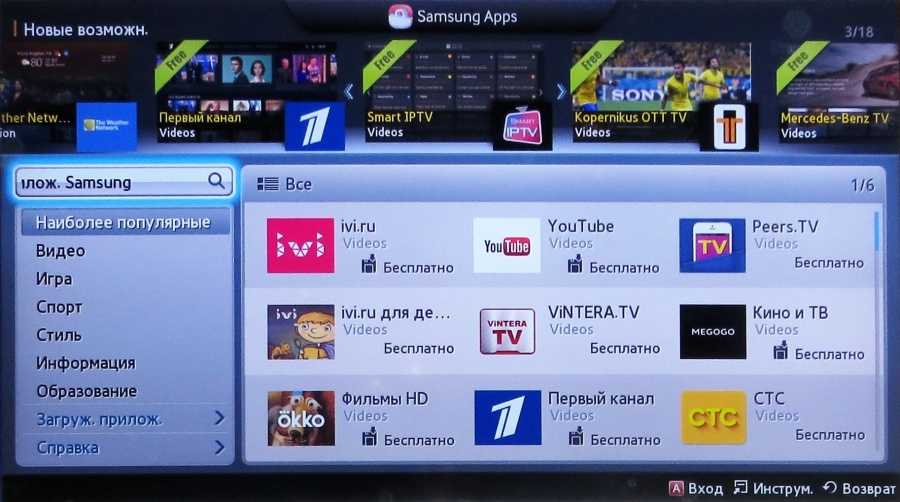 Также телеконтент можно записать на любой носитель, систематизировать по жанрам, рейтингу или алфавиту, выбирать формат вещания, качество изображения, получать расширенную информацию о телепередаче или фильме. Правда, этот расширенный функционал не всегда бесплатен. Но для того, чтобы просто смотреть телеканалы через интернет, как правило, платить не требуется.
Также телеконтент можно записать на любой носитель, систематизировать по жанрам, рейтингу или алфавиту, выбирать формат вещания, качество изображения, получать расширенную информацию о телепередаче или фильме. Правда, этот расширенный функционал не всегда бесплатен. Но для того, чтобы просто смотреть телеканалы через интернет, как правило, платить не требуется.
Настройка IPTV на телевизорах LG
Начать нужно с установки приложения IPTV на имеющуюся модель телевизора. Порядок действий следующий.
- С помощью пульта ДУ открыть магазин приложений «LG Smart World».
- Пройти авторизацию.
- Вручную в строке поиска ввести «iptv».
- Установить приложение Simple Smart IPTV (SS IPTV).
- Запустить SS IPTV на телевизоре. В предложенном списке необходимо отыскать своего провайдера и загрузить предустановленный плейлист. Помимо базовых плейлистов, пользователь может создавать и собственные.
Все установленные плейлисты можно найти в разделе «Настройки». Там же можно и загрузить сторонний плейлист. Для этого в настройках приложения нужно найти вкладку «Общие», после чего на жать на «Получить код». Рядом с этой кнопкой через небольшой отрезок времени появится код, состоящий из букв и цифр. Его нужно записать.
Там же можно и загрузить сторонний плейлист. Для этого в настройках приложения нужно найти вкладку «Общие», после чего на жать на «Получить код». Рядом с этой кнопкой через небольшой отрезок времени появится код, состоящий из букв и цифр. Его нужно записать.
После этого необходимо обратиться к ПК, ноутбуку или другому устройству, где установлен любой интернет-браузер. Там следует перейти на официальный сайт SS IPTV, где выбрать пункт «Пользователям», а затем «Редактор плейлистов». Именно там вводится код, который был получен в приложении на телевизоре. После этого нажать «Добавить устройство». Гаджет будет добавлен в список, наименование его модели отобразится в соответствующем окошке, а в приложении на телевизоре появится вкладка «My Playlist» в разделе «Настройки». Далее, нужно просто скачать понравившийся плейлист в интернете и загрузить его на сайте SS IPTV во вкладке «Открыть». В приложении SS IPTV на телевизоре нужно нажать кнопку «Обновить», и туда подгрузится ранее установленный плейлист.
Настройка IPTV на Samsung
Помимо SS IPTV смотреть интернет телевидение можно и через другие приложения. Их также сначала нужно скачать на свой телевизор. На пульте ДУ следует нажать кнопку Smart Hub и выбрать Samsung Apps. В этом магазине можно скачать приложения ViNTERA.TV или Peers.TV. Это два самых популярных бесплатных приложения, позволяющих смотреть сотни каналов. Найти их можно в разделе «Категории», вкладка «Видео». Необходимо скачать эти приложения на телевизор.
- TV позволяет смотреть программы в полноэкранном режиме и в режиме малого окна, добавлять любимые каналы в «Избранное» для того, чтобы быстро возвращаться к ним. Кроме того, в нём можно менять формат экранного изображения. В настоящее время к бесплатному просмотру в приложении доступно порядка 180 каналов.
- В Peers.
 TV доступна функция телепрограммы и архива передач. В архиве программы хранятся неделю. Также в этом приложении можно добавлять собственные плейлисты путём прописывания в соответствующем пункте URL-адресов IPTV каналов от провайдера.
TV доступна функция телепрограммы и архива передач. В архиве программы хранятся неделю. Также в этом приложении можно добавлять собственные плейлисты путём прописывания в соответствующем пункте URL-адресов IPTV каналов от провайдера.
Важно! После скачивания они будут отображаться сразу же после нажатия кнопки Smart Hub. То есть, доступ к ним можно будет обеспечивать буквально нажатием двух кнопок.
IPTV – оптимальный вариант для тех, у кого есть желание иметь доступ ко всем каналам телевидения, но при этом не нести в связи с этим значительных финансовых затрат.
Как смотреть ТВ каналы через интернет на телевизоре (посмотреть телеканал онлайн на tv)
Опубликовано:
Содержание
- Что такое СМАРТ ТВ
- Что нужно, чтобы включить телевидение онлайн
- Как настроить IPTV
- Как найти бесплатные каналы
- Приложение Vintera на lg smart tv
- Как смотреть телеканалы на samsung смарт тв
Что такое СМАРТ ТВ
Smart TV — прекрасное дополнение к телевизору, которое позволяет улучшить его функционал. Такую возможность своим покупателям готовы предоставить компании Sony, Филипс, Самсунг. Используя IPTV, можно смотреть любимые фильмы и телепередачи на широком экране без привязки к ПК. Однако воспользоваться сервисом получится только после установки определенных приложений.
Такую возможность своим покупателям готовы предоставить компании Sony, Филипс, Самсунг. Используя IPTV, можно смотреть любимые фильмы и телепередачи на широком экране без привязки к ПК. Однако воспользоваться сервисом получится только после установки определенных приложений.
| Преимущества | Недостатки |
| Можно пользоваться развлекательными и социальными интернет-сервисами, не прибегая к помощи ПК, смотреть прямую трансляцию на сайтах. | Нельзя улучшать программное обеспечение, из-за чего придется периодически менять устаревшую модель телевизора на более новую. |
| Не требуется подключение к телевизору компьютера для просмотра в браузере онлайн-видео. | Неудобный интерфейс управления. |
| Большинство телеканалов можно посмотреть через интернет абсолютно бесплатно. | Стоимость телевизора со Smart TВ больше обычного. |
Можно использовать телевизор в качестве планшета либо ПК.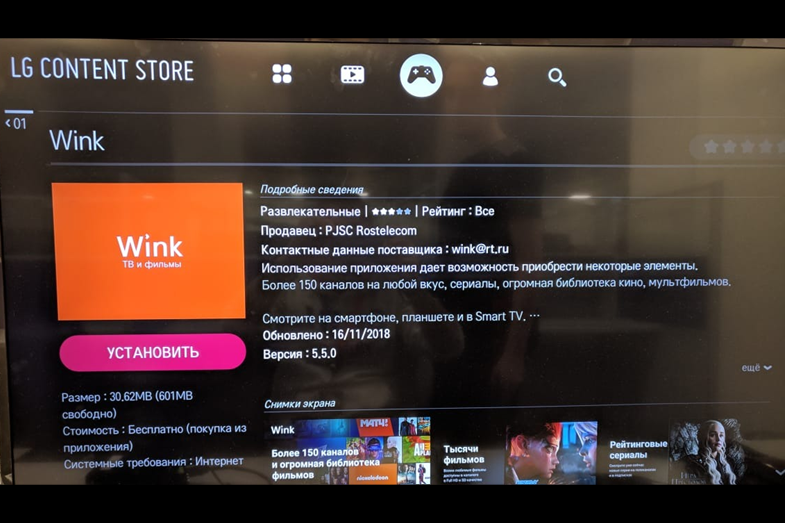 |
Что нужно, чтобы включить телевидение онлайн
Для запуска онлайн-эфира потребуется:
- подключить телевизор к сети;
- компьютер, чтобы произвести настройку;
- плейлист с перечнем телевизионных каналов.
Как настроить IPTV
Настройка IPTV сегодня возможна только на моделях не младше 2010 года. Для этого нужно скачать приложение nStreamLmod и сделать следующее:
- Войдите в Smart Hub, нажав кнопку А на дистанционном пульте управления.
- Перейдите к пункту регистрации рабочей записи, введите свой логин и пароль. Подтвердите ввод заполненных данных, нажав соответствующую кнопку.
- Чтобы войти в свою учетную запись, нужно ввести логин и пароль.
- Нажмите на пульте управления Tools и выберите “Настройки”. В открывшемся окне выберите “Разработка”.
- Через настройку введите серверный IP-адрес.
- Нажмите на пункт синхронизации приложений.

- По окончанию процесса запустите nStreamPlayer и введите powernet.com.ru/stream.xml в поле Playlist URL 1.
Как найти бесплатные каналы
Если желаете посмотреть на Смарт ТВ бесплатное российское телевидение, тогда сделайте следующее:
- Нажать на пульте управления Settings для открытия настроек. В зависимости от модели название кнопки может быть другое. Выбрать раздел “Каналы”.
- Активировать автоматический поиск.
- Указать антенну или кабельное ТВ в качестве источника сигнала.
- В поле “Выбрать оператора клиентской службы” необходимо выбрать “Другие операторы”.
- Задать требуемый диапазон частот.
- Начните поиск каналов, нажав на соответствующую кнопку.
- Нажать “Готово”, после чего дождаться окончания поиска.
Приложение Vintera на lg smart tv
Чтобы получить возможность пользоваться приложением Vintera, нужно установить его следующим способом:
- Если у вас Самсунг 2010-2013 года выпуска, тогда понадобится нажать на пульте кнопку Smart TV, открыть “ApplicationStore” и в разделе “Видео” найти ViNTERA.
 TV. Если же телевизор 2014 года, приложение найдете в “Сategories”->“Видео”.
TV. Если же телевизор 2014 года, приложение найдете в “Сategories”->“Видео”. - Необходимо запустить приложение.
- Выбрать интересную вам вкладку с перечнем телеканалов для просмотра.
Как смотреть телеканалы на samsung смарт тв
Чтобы посмотреть телеканалы в хорошем качестве, для начала требуется выбрать знак TTK PLAYER и запустить приложение. После этого нужно выбрать плейлист от TTK и, нажав на пульте дистанционного управления клавишу Ввод, открыть его.
Как вам статья?
Рейтинг
( Пока оценок нет )
Смарт-телевизоры и работа в Интернете (11 простых ответов)
Смарт-телевизоры — не лучшие устройства для использования веб-браузеров.
Однако может наступить время, когда вам может понадобиться использовать его для доступа к определенному материалу, который вы хотели бы просматривать на большом экране, например, к видео, не являющимся родным для обычных потоковых сайтов на смарт-телевизорах.
Может быть сложно ввести то, что вы ищете, но большой экран того стоит!
Вот некоторые вещи, которые вам нужно знать о смарт-телевизорах и работе в Интернете.
Содержание
Можете ли вы просматривать Интернет на всех Smart TV?
Большинство смарт-телевизоров поставляются с предустановленным браузером, позволяющим просматривать веб-страницы.
Если на вашем смарт-телевизоре нет браузера, вы можете проверить наличие доступных браузеров в магазине приложений.
Узнайте у производителя, какие браузеры он рекомендует.
Как вы выходите в Интернет на Smart TV?
Если вы хотите получить доступ в Интернет, на смарт-телевизоре должен быть установлен браузер.
Браузеры являются функциями по умолчанию в Smart TV.
Если вы не можете найти браузер, возможно, вам потребуется установить его из магазина приложений. В некоторых случаях на некоторых веб-сайтах есть свои приложения, которые вы можете использовать для просмотра их веб-сайтов.
Это может быть хорошим вариантом для тех, кто часто просматривает веб-сайты, например новостные сайты.
Часто интерфейс проще в использовании, по сравнению с браузером Smart TV.
У Smart TV есть интернет-браузер?
Современные смарт-телевизоры имеют браузеры по умолчанию.
Если на вашем Smart TV не установлен какой-либо браузер, вам нужно будет проверить в магазине приложений браузеры, доступные для вашего телевизора.
Можете ли вы изменить браузер по умолчанию вашего Smart TV?
Не все браузеры на Smart TV можно заменить.
В случаях, когда браузер Smart TV по умолчанию нельзя изменить, вы можете не найти браузер в магазине приложений.
Вы не можете установить другой или удалить его без аннулирования гарантии.
Даже если вы загружаете сторонний установщик через USB-накопители или облачный сервис, есть вероятность, что вы столкнетесь с проблемами при его загрузке.
Что еще хуже, сторонний браузер может быть несовместим с вашими элементами управления навигацией.
Итак, почему люди хотят изменить браузеры по умолчанию на Smart TV?
Проблема со многими браузерами Smart TV заключается в том, что их браузерам не хватает функций, а также они могут быть источником нарушений безопасности.
Это может быть причиной для беспокойства, поскольку некоторых производителей смарт-телевизоров обычно обвиняют в том, что они продают собранные данные о своих продуктах маркетинговым фирмам.
Попытка удалить его — утомительный процесс, очень похожий на рутирование или взлом вашего смартфона. Возможно, в долгосрочной перспективе это того не стоит, и вам лучше использовать свой смартфон, если вас не устраивает браузер вашего смарт-телевизора.
Как и при использовании сторонних браузеров, вы также можете столкнуться с проблемами совместимости навигации, если попытаетесь взломать браузер по умолчанию и заменить его чем-то другим.
Если вы хотите использовать другой браузер вместо браузера Smart TV по умолчанию, вы можете рассмотреть следующее:
Использовать устройство потоковой передачи мультимедиа:
Вы можете использовать устройство потоковой передачи мультимедиа, чтобы помочь вам использовать другой браузер, такой как Apple TV и флешка Fire TV.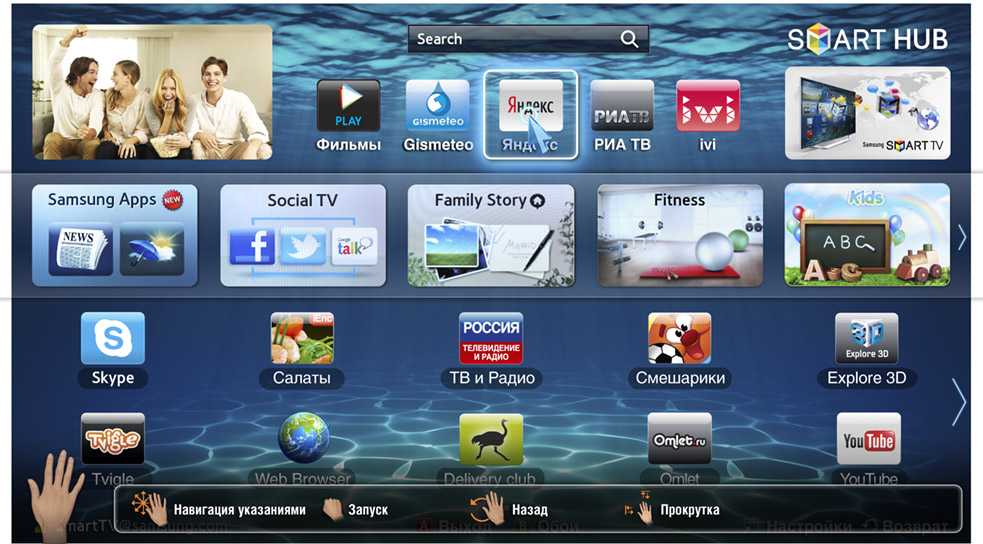
У них есть больше возможностей для браузеров, которые могут быть более функциональными, чем ваш текущий браузер Smart TV.
Использование зеркалирования экрана:
Многие смарт-телевизоры позволяют подключать телевизор к компьютеру или смартфону по беспроводной связи.
Просто используйте любой браузер и спроецируйте его на телевизор. Обычно это делает тот, кто предпочитает печатать на своем телефоне или использовать клавиатуру, чтобы добраться до нужного места в Интернете.
Обратите внимание, что ваш смарт-телевизор должен быть подключен через Wi-Fi, чтобы это работало.
Безопасны ли браузеры Smart TV?
Браузеры Smart TV так же уязвимы, как браузеры смартфонов и настольных компьютеров, поскольку вы подключены к Интернету.
Помните, что каждый раз, когда вы подключаете телевизор к Интернету, вы оставляете дверь открытой для того, чтобы люди могли шпионить за вами.
Особенно уязвимы для слежки при использовании браузера по умолчанию вашего смарт-телевизора, поскольку производитель вашего телевизора может использовать встроенный браузер для сбора данных о ваших привычках просмотра или поиска.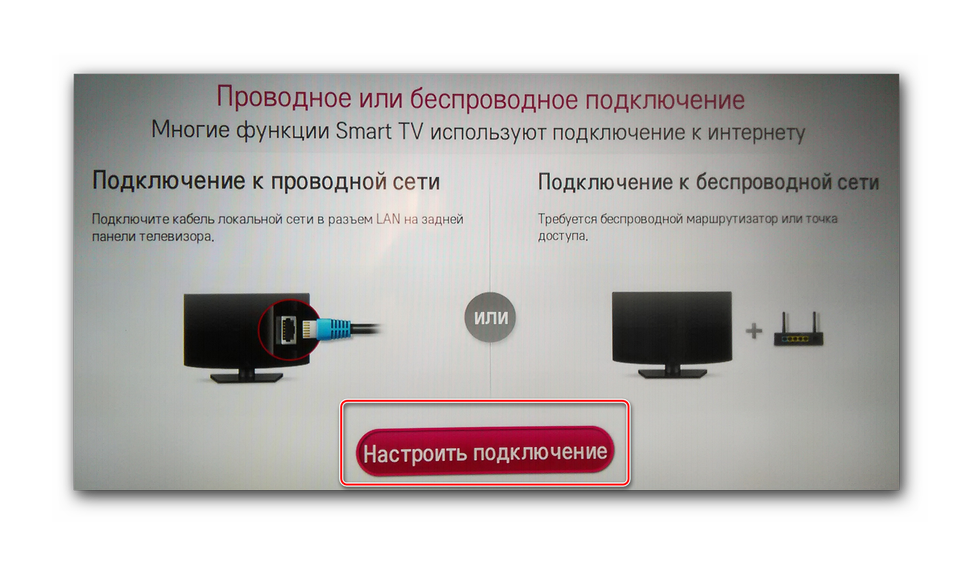
Если вы решите использовать свой Smart TV для просмотра, будьте осторожны при каждом действии.
Всегда выходить из любой учетной записи, в которую вы могли войти. Если возможно, используйте службу VPN.
Чтобы получить четкое представление о своей уязвимости при просмотре веб-страниц с помощью Smart TV, ознакомьтесь со статьей Smart TV и взлом: 10 ответов, которые помогут вам оставаться в безопасности.
Вам также может быть интересна наша статья о Smart TV и BT Sport: 11 ответов
Почему я не могу просматривать на своем Smart TV? (Устранение неполадок)
Если вы не можете просматривать веб-страницы на своем Smart TV, первое, что вам нужно сделать, это проверить настройки Интернета. Вы можете найти в меню настроек вашего Smart TV.
Проверьте состояние сети и проверьте наличие проблем. Сделайте сброс настроек сети и проверьте, можете ли вы просматривать.
Также следует проверить интернет-маршрутизатор. Красный свет должен появиться, если есть проблема с соединением.
При необходимости перезагрузите маршрутизатор. Выключите его и перезапустите маршрутизатор через одну минуту.
Еще раз проверьте состояние сети. Если проблемы не устранены, измените настройки DNS.
Чтобы изменить настройки DNS, выберите «Ввести DNS вручную» и введите «8.8.8.8». Это общедоступный DNS Google, который является альтернативой в случае, если интернет-соединения не работают с DNS по умолчанию.
Вы также можете проверить с другими приложениями, могут ли они также подключиться.
Если другие приложения, такие как YouTube или Netflix, работают, скорее всего, проблема связана с вашим браузером.
Если проблема связана с браузером, вы можете стереть все свои настройки и перезагрузить браузер. Если ваш браузер можно удалить, рассмотрите возможность его удаления.
Совет: если вам нужно устранить неполадки с интернет-соединением вашего Smart TV, рассмотрите возможность подключения через кабель Ethernet вместо Wi-Fi.
Как обновить браузер на Smart TV?
Есть две вещи, которые вы можете сделать, чтобы обновить свой браузер.
Если ваш браузер не является приложением по умолчанию на вашем Smart TV, вы можете проверить наличие обновлений в магазине приложений или в настройках приложения. Нажмите на обновление, если оно доступно.
Вы также можете настроить автоматическое обновление приложений при включении Smart TV и подключении к Интернету.
Если ваш браузер является приложением по умолчанию, вам нужно будет проверить наличие обновлений прошивки вашего Smart TV.
Обновления прошивки обычно включают в себя все приложения по умолчанию. Или вы также можете настроить автоматическую загрузку, не беспокоясь.
Какой браузер лучше всего подходит для Smart TV?
Если вы можете установить браузер на смарт-телевизор, рассмотрите возможность использования Puffin TV.
Puffin TV — это браузер, оптимизированный для Smart TV, который обычно можно найти в магазине приложений Smart TV под управлением Android TV.
Преимущество Puffin TV в удобстве просмотра. Вместо того, чтобы печатать вручную на пульте дистанционного управления, что, как мы все знаем, может быть громоздким, вы можете отсканировать QR-код на своем смартфоне, нажать на ссылку, и она откроется на вашем Smart TV.
Кроме того, Puffin TV совместим с кнопками навигации на пульте дистанционного управления.
Другим хорошим вариантом будет Google Chrome, для установки которого требуется неопубликованная загрузка.
Как ни странно, Chrome не встроен в Android TV, который также принадлежит Google.
Какие производители выпускают смарт-телевизоры с браузерами?
Практически все крупные производители телевизоров выпускают умные телевизоры со встроенными браузерами.
Эти бренды включают Samsung, LG и Sony.
Все они имеют набор смарт-телевизоров со встроенным браузером, если он вам понадобится.
Каковы ограничения браузеров на Smart TV?
Ограничения обычно зависят от производителя и операционной системы вашего Smart TV.
Но некоторые из обычных ограничений большинства браузеров Smart TV:
- Невозможность загрузки файлов из браузера (например, щелчок правой кнопкой мыши и выбор «Сохранить как»)
- Более медленная загрузка веб-страниц по сравнению с браузерами мобильных телефонов
- Невозможно правильно читать языки веб-сайтов, такие как HTML5
- Прокрутка с помощью пульта дистанционного управления может быть очень ограниченной.
Имейте в виду, что когда веб-дизайнеры разрабатывают веб-сайты, браузеры Smart TV являются наименьшим из их приоритетов, поскольку они сосредоточены на том, чтобы сделать сайты более удобными для пользователей в браузерах смартфонов и настольных компьютеров.
Источники:
Smart TV и взлом: 10 ответов, которые помогут вам оставаться в безопасности
Как загрузить другой интернет-браузер для телевизоров Samsung
Какие телевизоры Smart TV лучше всего оснащены веб-браузером?
Эта статья была полезной?
Большой!
Нажмите, чтобы поделиться.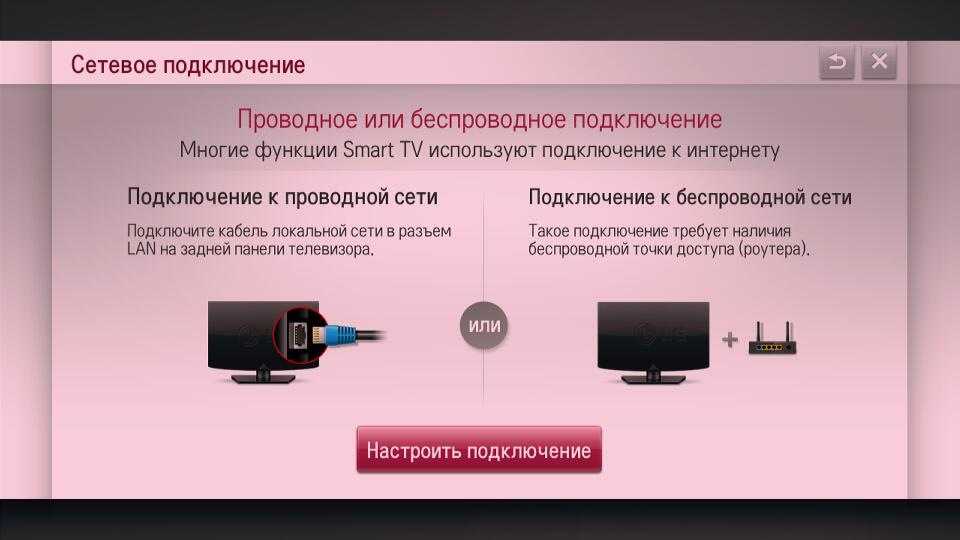 ..
..
Вы нашли неверную информацию или чего-то не хватило?
Мы будем рады узнать ваше мнение! (PS: читаем ВСЕ отзывы)
Имя (не обязательно)
Электронная почта (не обязательно)
Сообщение
Что такое Smart TV и что с ним делать?
Заметным эффектом времени, в котором мы живем, является то, что каждая новая технология или прибор теперь «умны». Теперь у нас есть устройства, разработанные с большим количеством функций, чем необходимо для их первоначального использования. Телефоны служат не только устройствами связи, но и средствами массовой информации и фотографии. Часы не только показывают время, но и отслеживают ваш уровень физической подготовки и действуют как мультимедийные устройства.
Эта тенденция не обошла стороной телевизионный сектор, а значит, и смарт-телевизоры. Итак, что такое смарт-ТВ? Что может умный телевизор? Чем он отличается от обычного телевизора? Ну, если вы запутались, вам не обязательно быть.
Итак, что такое смарт-ТВ? Что может умный телевизор? Чем он отличается от обычного телевизора? Ну, если вы запутались, вам не обязательно быть.
В этой статье мы ответим на все эти вопросы, а также объясним, как сделать ваш «тупой телевизор» умным. Мы также рассмотрим плюсы и минусы использования Smart TV. Итак, начнем.
Что такое Smart TV?
Смарт-телевизоры— это телевизоры со встроенным подключением к Интернету, которые могут выходить в Интернет либо через домашний Wi-Fi, либо через кабель Ethernet. Смарт-телевизоры представляют собой гибрид функций компьютера, телевизора и цифровых медиаплееров. Они выполняют основную функцию телевизора, а также предоставляют доступ к дополнительным функциям, таким как интернет-телевидение, потоковое видео, просмотр веб-страниц и игры.
Смарт-телевизоры поставляются с собственной операционной системой, которая содержит ряд игр, приложений и других цифровых сервисов, обычно используемых на смартфонах. Они обеспечивают доступ к обычным телевизионным каналам и зависят не только от внешней антенны, кабеля или источников аудио/видео. Итак, что делает умный телевизор и чем он отличается от обычного (или немого) телевизора?
Итак, что делает умный телевизор и чем он отличается от обычного (или немого) телевизора?
Что умеет Smart TV?
Существует множество марок смарт-телевизоров, и у них разные смарт-платформы. Некоторые смарт-телевизоры построены на проприетарных платформах, а некоторые используют Android или webOS, но все они имеют значительно больше функций, чем обычные телевизоры. Они предлагают разные функции в зависимости от бренда и цены, но наиболее примечательными являются:
1. Потоковая передача онлайн-контента
Вы можете транслировать онлайн-контент на своем смарт-телевизоре, поскольку они могут легко подключаться к Интернету и иметь смарт-платформы, поддерживающие несколько потоковых приложений. Вы также можете использовать смарт-телевизор для просмотра трансляций контента или видео, которые распространяются через Интернет. Большинство смарт-телевизоров оптимизированы для потоковой передачи и поставляются с предустановленными приложениями для потоковой передачи, такими как Netflix, Amazon Prime и YouTube.
2. Посижу в Интернете
Большинство смарт-телевизоров имеют встроенные веб-браузеры, которые дают вам доступ к вашим любимым веб-сайтам. Вы можете просматривать свои любимые сайты социальных сетей, читать новости и проверять последние прогнозы погоды, не доставая телефон или ноутбук.
3. Видеозвонки и конференции
Смарт-телевизорыспособны выполнять видеозвонки и проводить конференции, поскольку большинство из них сделаны с веб-камерами или поддерживают внешние веб-камеры. Это еще один прекрасный способ использовать эти большие дисплеи, особенно на больших видеоконференциях.
4. Играйте в игры
Большинство приложений, оптимизированных для Smart TV, обычно основаны на видео, но сейчас все более популярными становятся приложения с играми. Это может стать уникальным способом развлечь гостей или детей такими играми, как Scrabble или Sudoku.
5. Синхронизация и управление другими интеллектуальными устройствами
Вы можете подключить смарт-телевизор к другим смарт-устройствам, таким как Alexa, Google Nest или Ring.
6. Голосовое управление
Большинство смарт-телевизоров имеют голосовых помощников, с помощью которых вы можете управлять телевизором с помощью звука своего голоса. Эта удобная функция означает, что даже без пульта вы можете менять приложения, регулировать громкость, перематывать назад и выключать телевизор одним словом.
7. Умный экран для презентации
Некоторые смарт-телевизоры поддерживают сенсорный экран, что означает, что вы можете использовать их в качестве смарт-дисплеев, особенно для презентаций. Это эффективный способ просмотра слайдов либо с помощью голосовой команды, либо просто смахивая.
Различия между Smart TV и не-Smart или Dumb TV
«Глупый» телевизор — это любой телевизор, который не имеет интеллектуальных функций, не имеет доступа к Интернету и представляет собой просто экран дисплея. Они предназначены для одной функции — для приема сигналов от антенны, кабеля или источника аудио/видео.
- Смарт-телевизоры имеют встроенные службы потоковой передачи, в то время как вам нужно подключить внешнее устройство к немому телевизору, прежде чем он сможет выполнять потоковую передачу.
- Смарт-телевизоры оснащены графическим процессором, который позволяет им отображать более четкие изображения и видео с высоким разрешением. Тупые телевизоры — это обычные дисплеи, в которых нет графических процессоров.
- Смарт-телевизоры оснащены несколькими портами HDMI и USB и поддерживают быструю и удобную передачу файлов через них. Тупые телевизоры обычно делаются с несколькими портами.
- Смарт-телевизоры имеют встроенные возможности Bluetooth, что означает, что к ним могут подключаться устройства с поддержкой Bluetooth, такие как клавиатуры, мыши и наушники. В тупых телевизорах нет функции Bluetooth, кроме как через ключ.
- Некоторые смарт-телевизоры оснащены сенсорным экраном и в значительной степени зависят от доступа в Интернет для большинства своих функций.
 Глупые телевизоры редко имеют сенсорные экраны и не нуждаются в доступе в Интернет для своих ограниченных функций.
Глупые телевизоры редко имеют сенсорные экраны и не нуждаются в доступе в Интернет для своих ограниченных функций.
Как превратить телевизор в Smart TV
Y2Kcrazyjoker4/Викисклад Смарт-телевизорыоснащены значительными функциями, поэтому они недешевы. Итак, если у вас нет лишних денег, чтобы потратиться на новый, вот два способа превратить ваш тупой телевизор в умный.
Использование портативной флешки
Это флешки размером с большой палец, напоминающие USB-накопители. Они могут транслировать видео, изображения и изображения на ваш телевизор, используя Wi-Fi или Интернет через порт HDMI. С этими ТВ-стиками вы можете получить доступ к множеству потоковых приложений, а также просматривать Интернет на своем телевизоре. Яркими примерами являются Amazon Fire Stick и Roku.
Большинство телевизоров имеют порт HDMI, и если у вас его нет, приобретите адаптер HDMI-RCA, который подключается к красному, белому и желтому портам на задней панели телевизора.
Использование ключей HDMI
Это еще более дешевый вариант. Ключ — это небольшое компьютерное оборудование, которое соединяет порт HDMI на вашем компьютере с портом HDMI на вашем телевизоре. Благодаря этому вы можете получить доступ к потоковому приложению на своем ноутбуке и транслировать экран своего ноутбука на телевизор.
Связано: Лучшие сайты для просмотра ТВ на компьютере через Интернет
Преимущества Smart TV
- Простота использования: Смарт-телевизоры созданы с учетом удобства. Их легко настроить, и для полноценной работы требуется только доступ в Интернет.
- Доступ к широкому спектру контента: Наличие нескольких потоковых приложений на их платформе обеспечивает множество каналов, предлагающих большое количество программ, фильмов и шоу.
- Лучшее качество просмотра: Большинство смарт-телевизоров имеют превосходные экраны. Изображения и видео становятся более четкими, что делает любой медиафайл более приятным.

- Удобство: С Smart TV вы получаете лучшее из всех миров. Вы можете наслаждаться интернет-телевидением в потоковом режиме, а также традиционными вещательными медиа на одном устройстве.
Недостатки Smart TV
Связанный: Причины, по которым вам не следует покупать Smart TV
Вот некоторые недостатки:
- Стоимость: Покупка хорошего смарт-телевизора с функциями выше среднего стоит недешево. И даже после его получения дополнительная стоимость подписки на потоковую передачу в разных приложениях значительна.
- Вопросы безопасности и конфиденциальности: Смарт-телевизоры — это гиперсвязанные устройства со встроенными камерами и микрофонами. Если ваше устройство взломано, на них может быть записана личная, а иногда и компрометирующая информация.



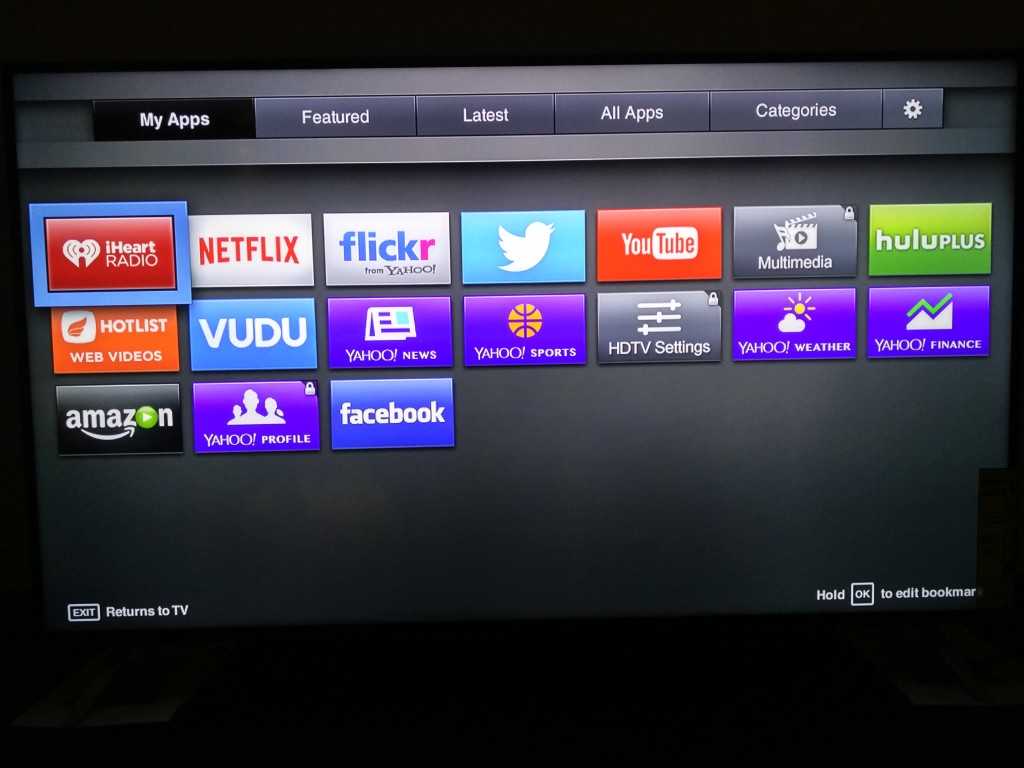 TV доступна функция телепрограммы и архива передач. В архиве программы хранятся неделю. Также в этом приложении можно добавлять собственные плейлисты путём прописывания в соответствующем пункте URL-адресов IPTV каналов от провайдера.
TV доступна функция телепрограммы и архива передач. В архиве программы хранятся неделю. Также в этом приложении можно добавлять собственные плейлисты путём прописывания в соответствующем пункте URL-адресов IPTV каналов от провайдера.
 TV. Если же телевизор 2014 года, приложение найдете в “Сategories”->“Видео”.
TV. Если же телевизор 2014 года, приложение найдете в “Сategories”->“Видео”.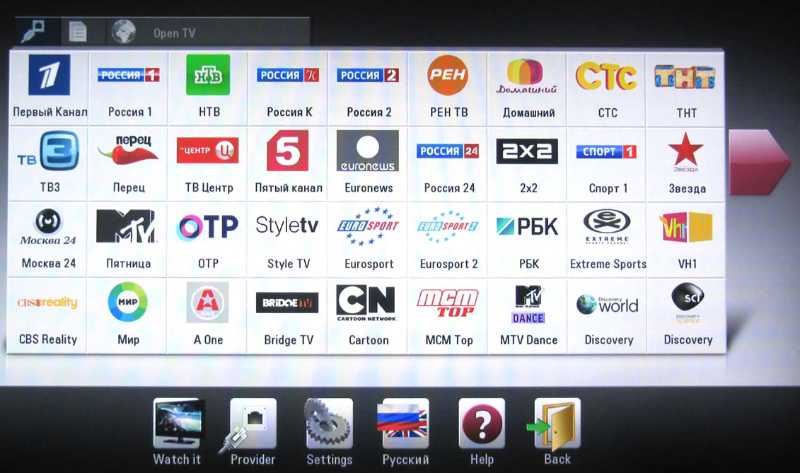 Глупые телевизоры редко имеют сенсорные экраны и не нуждаются в доступе в Интернет для своих ограниченных функций.
Глупые телевизоры редко имеют сенсорные экраны и не нуждаются в доступе в Интернет для своих ограниченных функций.
